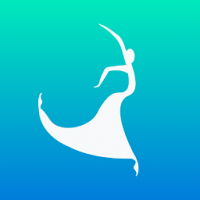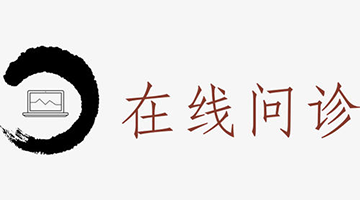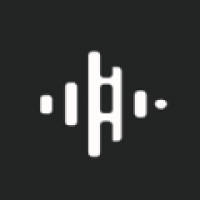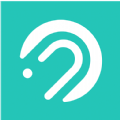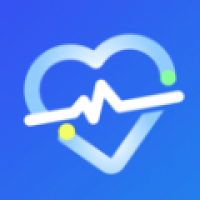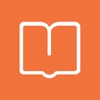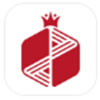掌阅里面的wifi传书是一个十分重要的功能,小伙伴们通过wiff传书可以不需要通过数据线直接将书传到其它设备里面,那么掌阅里面的wifi传书究竟应该怎么使用呢?下面小编就给大家介绍一下掌阅wifi传书方法,希望能够帮助到大家。
掌阅wifi传书方法
1、打开手机中的掌阅,进入书架,点击书架左下角的,如下图所示。
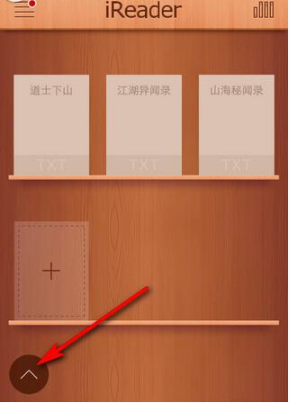
2、进去之后选择“导入图书”,然后弹出来的小框中选择“WiFi无线传书”。
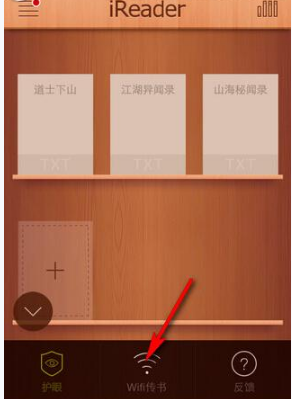
3、此时会弹出下面如图所示的网址(传的时候不要切换局域网)。
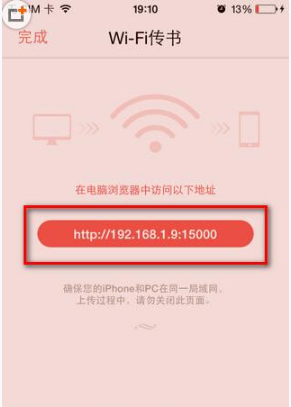
4、在电脑上打开浏览器,输入上面传书时出现网址,回车跳转至掌阅WiFi传书页面。
5、一切准备妥当后,点击页面上的上传按钮。
6、弹出了选择框,找到需要传输的文件,选择,然后打开。
7、随后等待传输的完成,传书成功后,文件后面会显示完成。
怎么查看传书是否成功
1、完成传书后,选择左上角的完成
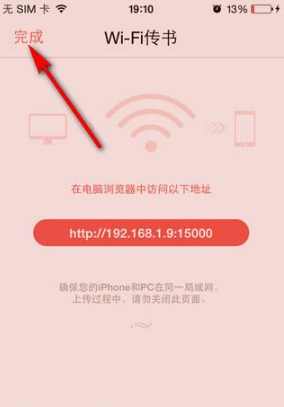
2、随即会回到书架界面,在掌阅的主界面是否可以看到完成传书的书籍。

3、点击打开该书籍,查看该文档是否可以正常打开,能正常打开说明传的过程中未出现什么问题。
以上就是掌阅wifi传书的教程,大家都可以通过这个方法把自己想看的书分享给别人,是不是很方便呢。
免责声明:以上内容源自网络,版权归原作者所有,如有侵犯您的原创版权请告知,我们将尽快删除相关内容。